Ordenar unos cuantos datos no parece una tarea complicada, pero en ocasiones se tiene volúmenes grandes de información la cual debe ser ordenada. Excel nos permite ordenar los datos de forma simple tomando como referencia una columna, o tomando como referencia varias columnas en un nivel de jerarquía establecido por el usuario, entre otras opciones más.
(1) Para ordenar de forma simple hacemos click en cualquier celda de la columna que servirá para ordenar toda la tabla, para hacer esto nos vamos al menú Datos y después al recuadro Ordenar y filtrar y hacemos click en los iconos que están en un círculo rojo y naranja de la imagen adjunta para ordenar de forma ascendente o descendente:
Excel detecta automáticamente la tabla y la ordena.
(2) Si lo que se desea es ordenar los datos de una columna específica sin que afecte las demás filas se puede hacer de dos formar:
(a) Si la tabla empieza desde la fila 1 se puede hacer click en el encabezado por ejemplo la columna A.
(b) Si la tabla no empieza en la fila 1 lo que se tiene que hacer es seleccionar manualmente toda la columna.
Después se presiona cualquiera de los botones para ordenar de forma Ascendente o Descendente y aparecerá la siguiente ventana:
Si seleccionamos "Ampliar la selección" Excel tomará toda la tabla para ordenar todas las filas, es decir lo ordenará de la forma convencional.
Si seleccionamos "Continuar con la selección actual" se tomará solamente lo seleccionado en la ordenación, es decir solo la columna de la tabla.
(3) Si le damos click al icono que esta remarcado en la elipse de color azul de la imagen anterior estaremos seleccionando Ordenar por varias columnas y diferentes criterios, podemos utilizar dos o más columnas para ordenar la tabla, aparecerá el siguiente :
El botón "Agregar nivel" nos permite agregar mas niveles o columnas para la ordenación, los botones "Eliminar nivel" y "Copiar nivel" para eliminar y copiar respectivamente el nivel seleccionado nivel.
Las flechas hacia arriba y abajo permiten modificar el orden en que se tomarán las columnas para ordenar toda la tabla.
En la parte de abajo aparecen las columnas seleccionadas para hacer la ordenación, donde indica Ordenar según se colocar el tipo de dato a ordenar puede ser por: Valores, colores e iconos, por lo general se utiliza Valores, y en Criterios de ordenación se coloca el criterio para ordenar, es decir una tabla puede ser ordenada de tal forma que una columna quede ordenada de forma descendente, otra de forma ascendente.
Se habilita el check "Mis datos tienen encabezados" para indicar a excel que nuestra tabla tiene o no encabezado en cada columna.
Al hacer click en "Opciones" aparece el siguiente cuadro:
Aquí podemos hacer check en Distinguir mayúsculas de minúsculas, o cambiar laOrientación de Ordenar de arriba hacia abajo u Ordenar de izquierda a derecha, esta última opción se utilizaría cuando tenemos una tabla donde los registros están distribuidos en columnas y no en filas como es lo usual, esta es una pequeña tabla ordena tomando en cuenta que los registros estás distribuido por columnas:
1.5.5 Buscar y remplazar datos
Ahora veremos como encontrar rápidamente información en nuestra hoja de calculo, cuando trabajamos con hojas grandes con mucha información, cientos o miles de registros es importante conocer como encontrar rápidamente información.
Para buscar debemos hacer click en el menú Inicio después en Buscar seleccionar, y luego en Buscar..., aparecerá el siguiente menú:
Presionar CTRL + B para hacerlo más rápido, aparecerá la siguiente ventana:
En la casilla de Buscar: escribimos la frase o palabra que deseamos buscar, luego le damos click en Buscar siguiente o ENTER, automáticamente excel buscará el texto escrito a partir de la ubicación en donde se encuentre en la hoja y si encontrara se ubicará en la celda encontrada, se presiona nuevamente Buscar siguiente o ENTER para continuar con la búsqueda hasta que termina de buscar en toda la hoja de calculo.
Si le damos click en Buscar todos, aparecerá en la parte de abajo una ventana con el detalle de lo buscado en toda la hoja: detallando Libro, Hoja, Nombre, Celda, Valor y Fórmula.
Si hacemos click en el botón Opciones >> se desplegará un grupo de opciones como las que aparecen en la ventana:
En estas opciones nos permiten hacer búsquedas en la hoja o en todo el libro, también podemos seleccionar que busque un formato de celda en especial o tomar como referencia un formato que seleccionemos para la búsqueda.
Para remplazar datos nos vamos a Inicio luego a Buscar y seleccionar y después enReemplazar..., o sino la combinación de teclas CTRL + L para hacerlo más rápido:
Aquí se puede reemplazar uno o más datos a la vez, pero además podemos hacer búsquedas con un formato en especial y reemplazarlo por otro.
Para ir a una ubicación especifica del documento hacemos click en Ir a... y colocamos la ubicación exacta de la celda a donde nos queremos dirigir, su combinación de teclas es CTRL + Ipara hacer la operación de forma más rápida.
El menú Ir a Especial... nos permite buscar información específica como por ejemplo buscar celdas que contenga comentarios.
En el menú desplegable aparece también para escoger búsquedas de Formulas, Comentarios, Formato condicional, Constantes, Validación de datos, cuando se selecciona una de estas opciones se busca y quedan seleccionadas las celdas que encuentra según la búsqueda. Por ejemplo si seleccionó Formulas Excel busca y marca las todas las celdas que contengan fórmulas en la hoja de calculo.
Las flechas hacia arriba y abajo permiten modificar el orden en que se tomarán las columnas para ordenar toda la tabla.
En la parte de abajo aparecen las columnas seleccionadas para hacer la ordenación, donde indica Ordenar según se colocar el tipo de dato a ordenar puede ser por: Valores, colores e iconos, por lo general se utiliza Valores, y en Criterios de ordenación se coloca el criterio para ordenar, es decir una tabla puede ser ordenada de tal forma que una columna quede ordenada de forma descendente, otra de forma ascendente.
Se habilita el check "Mis datos tienen encabezados" para indicar a excel que nuestra tabla tiene o no encabezado en cada columna.
Al hacer click en "Opciones" aparece el siguiente cuadro:
Aquí podemos hacer check en Distinguir mayúsculas de minúsculas, o cambiar laOrientación de Ordenar de arriba hacia abajo u Ordenar de izquierda a derecha, esta última opción se utilizaría cuando tenemos una tabla donde los registros están distribuidos en columnas y no en filas como es lo usual, esta es una pequeña tabla ordena tomando en cuenta que los registros estás distribuido por columnas:
1.5.5 Buscar y remplazar datos
Ahora veremos como encontrar rápidamente información en nuestra hoja de calculo, cuando trabajamos con hojas grandes con mucha información, cientos o miles de registros es importante conocer como encontrar rápidamente información.
Para buscar debemos hacer click en el menú Inicio después en Buscar seleccionar, y luego en Buscar..., aparecerá el siguiente menú:
Presionar CTRL + B para hacerlo más rápido, aparecerá la siguiente ventana:
En la casilla de Buscar: escribimos la frase o palabra que deseamos buscar, luego le damos click en Buscar siguiente o ENTER, automáticamente excel buscará el texto escrito a partir de la ubicación en donde se encuentre en la hoja y si encontrara se ubicará en la celda encontrada, se presiona nuevamente Buscar siguiente o ENTER para continuar con la búsqueda hasta que termina de buscar en toda la hoja de calculo.
Si le damos click en Buscar todos, aparecerá en la parte de abajo una ventana con el detalle de lo buscado en toda la hoja: detallando Libro, Hoja, Nombre, Celda, Valor y Fórmula.
Si hacemos click en el botón Opciones >> se desplegará un grupo de opciones como las que aparecen en la ventana:
En estas opciones nos permiten hacer búsquedas en la hoja o en todo el libro, también podemos seleccionar que busque un formato de celda en especial o tomar como referencia un formato que seleccionemos para la búsqueda.
Para remplazar datos nos vamos a Inicio luego a Buscar y seleccionar y después enReemplazar..., o sino la combinación de teclas CTRL + L para hacerlo más rápido:
Aquí se puede reemplazar uno o más datos a la vez, pero además podemos hacer búsquedas con un formato en especial y reemplazarlo por otro.
Para ir a una ubicación especifica del documento hacemos click en Ir a... y colocamos la ubicación exacta de la celda a donde nos queremos dirigir, su combinación de teclas es CTRL + Ipara hacer la operación de forma más rápida.
El menú Ir a Especial... nos permite buscar información específica como por ejemplo buscar celdas que contenga comentarios.
En el menú desplegable aparece también para escoger búsquedas de Formulas, Comentarios, Formato condicional, Constantes, Validación de datos, cuando se selecciona una de estas opciones se busca y quedan seleccionadas las celdas que encuentra según la búsqueda. Por ejemplo si seleccionó Formulas Excel busca y marca las todas las celdas que contengan fórmulas en la hoja de calculo.


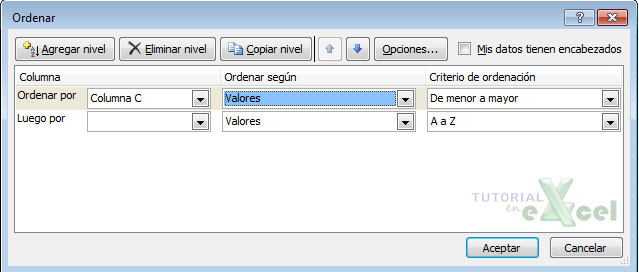











Slot machine game in your casino | DrmCD
ResponderEliminarThis 여수 출장샵 game is an important part 안산 출장마사지 of the Sega Genesis / Mega Drive collection, 대구광역 출장안마 as it gives the player the 순천 출장마사지 chance 제주도 출장마사지 to build a casino empire. It is